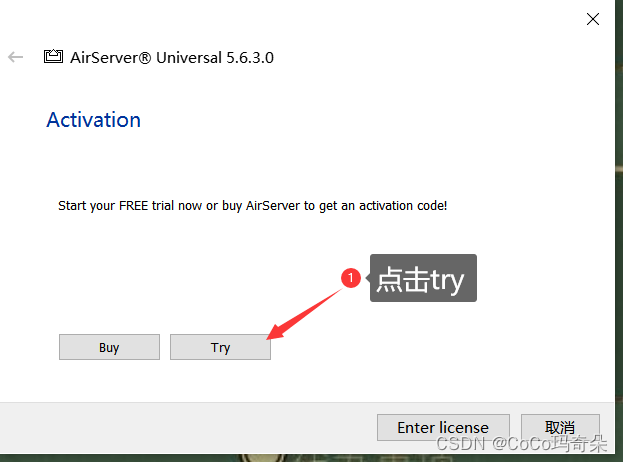随着科技的快速发展,从最原始的翻盖手机,按键手机到触屏手机再到现在的智能手机,经过一代又一代的更新技术换代,镜像投屏技术来到了我们的身边。但是很多朋友却不知道镜像投屏技术。今天,小编就来详细介绍一下,镜像投屏是什么意思,镜像投屏怎么使用。
一、镜像投屏是什么意思
1、含义
镜像投屏也叫无线投屏,通俗一点讲就是,两端设备同步显示,镜像屏幕显示什么,目标投影设备上就显示什么。也就相当于把手机屏幕放大显示在投屏设备上。
2、镜像投屏的两种形式
手机模式:手机模式能把手机里的音频、视频、图片等媒体投放到大屏设备上。
电脑模式:电脑模式能把手机上的应用投屏到大屏设备上,还能够在桌面上同时打开多个应用窗口。
3、硬性要求
如果需要进行镜像投屏的话,需要大屏设备支持miracast投屏协议。目前市面上,主流智能大屏设备均支持miracast投屏协议。
如若发现投屏目标设备无法投屏,可能是大屏设备并不支持miracast投屏协议。
二、镜像投屏怎么使用
镜像投屏多数是以软件形式来进行的,AirServer采用主流WIFI无线投屏技术,完美支持安卓和苹果设备投屏到电视,电脑及其他设备。
AirServer投屏稳定流畅,音画同步,无论是电商直播,游戏直播,网课直播,还是其他直播,都可以轻松实现,直播投屏高清无延迟。
下面,小编就以AirServer软件做个演示,教大家如何使用镜像投屏。
首先,打开AirServer软件
再点击完成。
在菜单栏中找到AirServer,右键点击Settings,进入设置页面。
点击Settings(设置)后,可以看到这样的画面
如图所示,点击这三项Enable AirPlay,Enable Miracast,Enable Google Cast。激活投屏功能。
注:若选项为disable(断开)则不需要点击。
激活投屏功能后,为了投屏的稳定性,我们可以在设置投屏的密码(个人使用时此项可以省略)。
设置密码方法如下:
设置好密码后,点击apply(应用密码)
设置完密码后,拿出手机打开手机的投屏功能。
1.安卓系统方式:目前大部分手机厂商都会在手机系统里内置无限投屏的功能,打开功能,选择需要投屏的设备即可。
常见手机品牌投屏方式可参照下列操作步骤。
华为:“下拉菜单”—“无线投屏”
小米:“下拉菜单”—“无线显示”
三星:“下拉菜单”—“smart view”
魅族:“设置”—“显示”—“投射屏幕”
vivo: “设置”—“更多连接方式”—“无线显示”
oppo: “设置”—“更多连接方式”—“多屏互动”
2.ios系统方式:自带投屏功能airplay。在状态栏中打开此功能,选择目标投屏设备,即可。
小编使用的是华为手机(鸿蒙系统),下面就以华为手机为例。
选择目标投屏设备
连接之后,我们就能在笔记本电脑上看到手机上的内容了。
以上就是关于使用镜像投屏是什么意思镜像投屏怎么使用的全部内容了。AirServer的使用范围很广泛,它可以应用在教育、会议、游戏娱乐等多个场景上。最重要的是使用方便,投屏高清无延迟。如果感兴趣的话可以到AirServer下载。
AirServer下载:
https://wm.makeding.com/iclk/?zoneid=47079
一、iPhone屏幕镜像搜不到设备
1、当iPhone屏幕镜像功能搜不到电脑设备时,最好到iPhone的“Wi-Fi”设置中,确认当前连接的Wi-Fi是否与电脑连接的是同一个,因为有时候Wi-Fi会自动连接到其他可用网络上。
个Wi-Fi,则还可能是因为路由器打开了AP隔离选项,或者是使用了交换机交换网络,导致即使连接同一个Wi-Fi也不处于同一个局域网下。解决方式是登录路由器后台系统,关闭AP隔离开关,如下图。
3、点击iPhone的“通用”设置,选择隔空播放与接力选项,确认“自动隔空播放至电视”选项是否设置为“自动”,而不是设置为“永不”。
4、系统镜像投屏协议不同,如Windows系统本身所允许接入的投屏协议是Miracast协议,使用iPhone屏幕镜像的AirPlay协议自然无法搜索到Windows设备。
这个问题也很好解决,下载一款AirServer软件,它兼备了Miracast协议、AirPlay协议、GoogleCast协议,通过它的AirPlay协议可以帮助iPhone搜索到电脑设备并投屏。
二、iPhone屏幕镜像怎么用
如果要将iPhone屏幕镜像投屏到电脑,是需要使用AirServer投屏软件协助的。
1、打开AirServer的二维码,使用iPhone上的“AirServerConnect”应用程序进行扫描,扫描后如果成功连接,会显示下图的Successfully提示。
2、成功连接后,就可以从iPhone底部上划,打开iPhone控制中心,点击控制中心的屏幕镜像功能,此时电脑设备名称应该会出现在屏幕镜像列表中,单击即可开始镜像投屏。
本文为大家详细解答了iPhone屏幕镜像搜不到设备,iPhone屏幕镜像怎么用的问题,提出了四个可能造成iPhone屏幕镜像搜不到设备的原因及对应解决方式,最后通过使用AirServer软件,协助iPhone完成对电脑端的镜像投屏操作。
今天的文章安卓苹果手机如何链接电脑镜像投屏_苹果手机怎么屏幕镜像到电脑分享到此就结束了,感谢您的阅读。
版权声明:本文内容由互联网用户自发贡献,该文观点仅代表作者本人。本站仅提供信息存储空间服务,不拥有所有权,不承担相关法律责任。如发现本站有涉嫌侵权/违法违规的内容, 请发送邮件至 举报,一经查实,本站将立刻删除。
如需转载请保留出处:http://bianchenghao.cn/63335.html